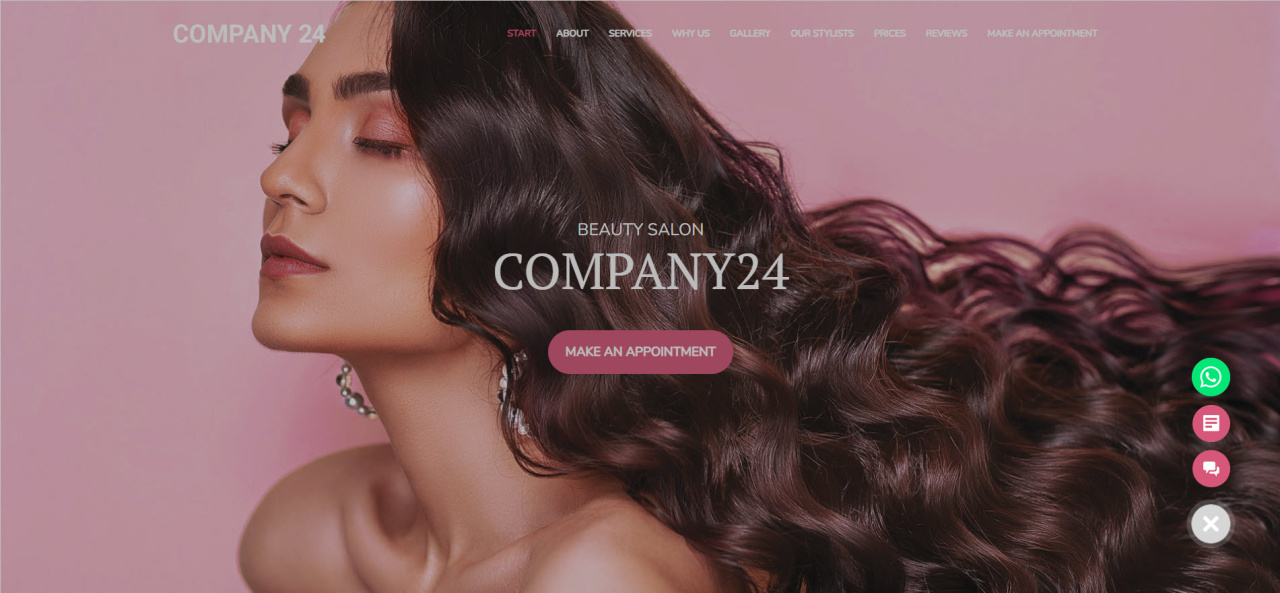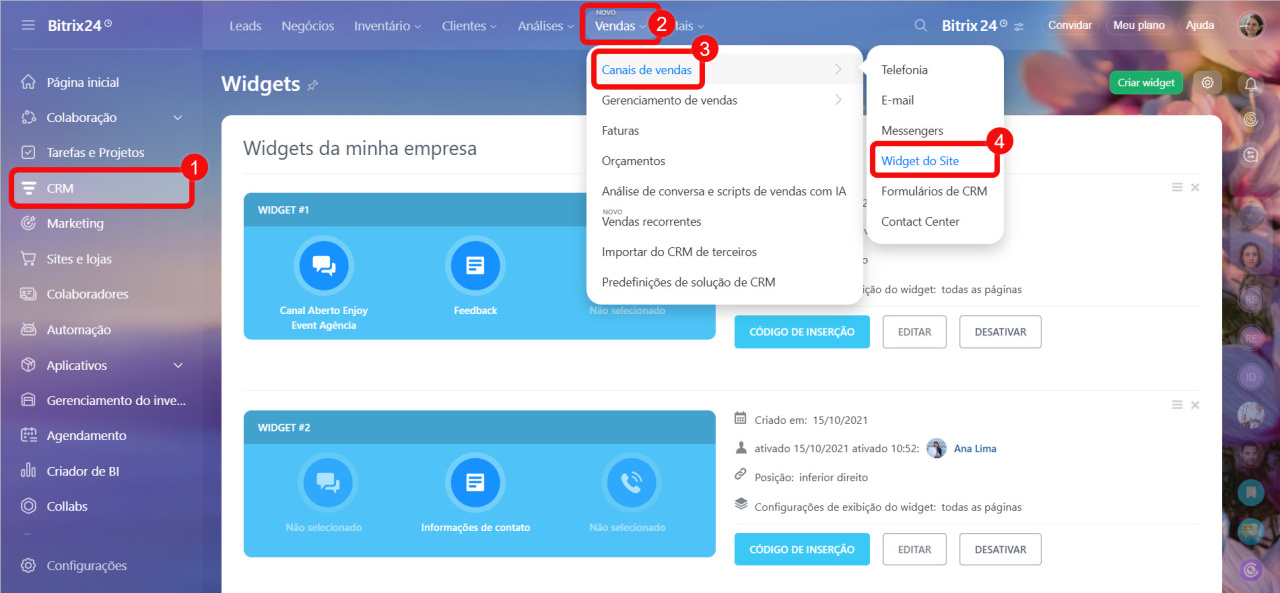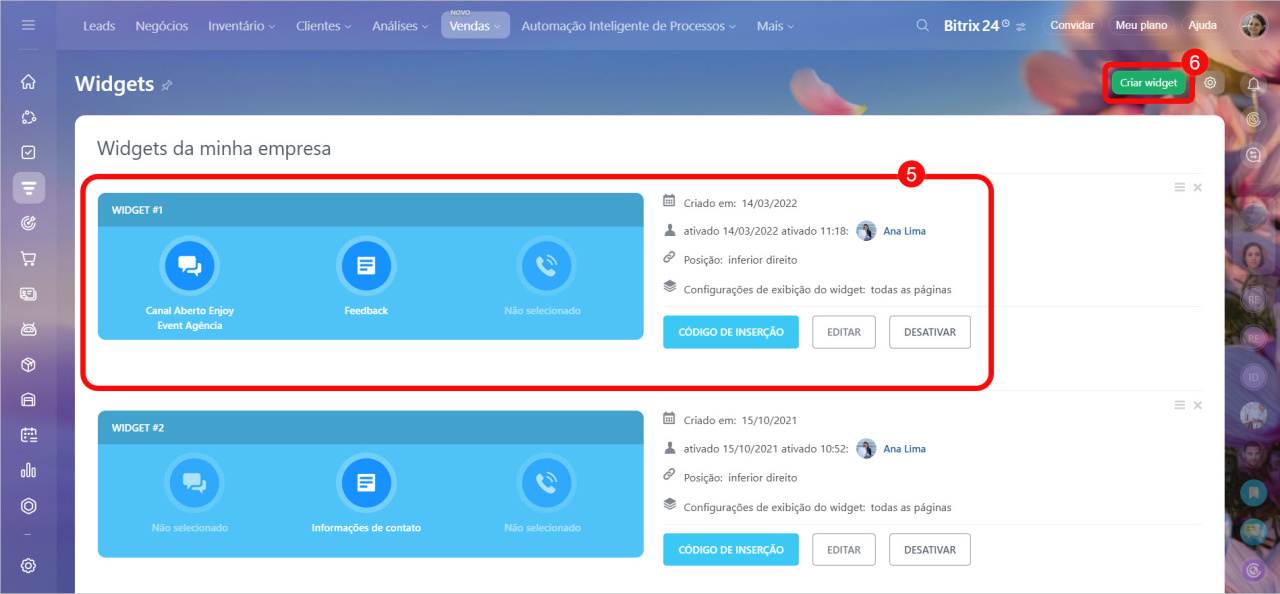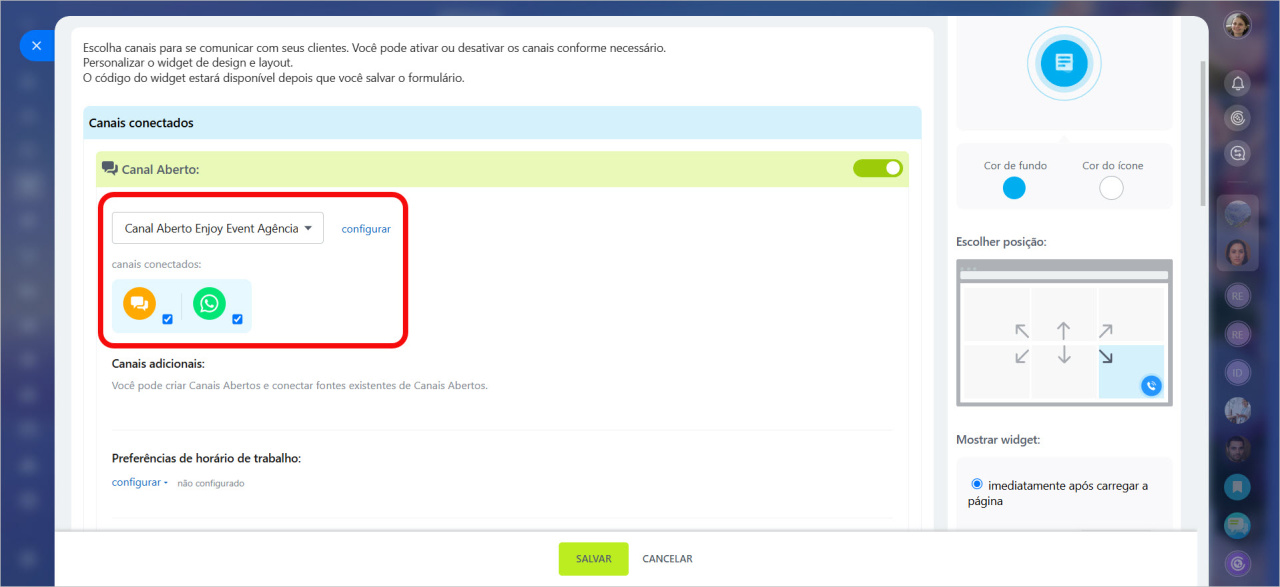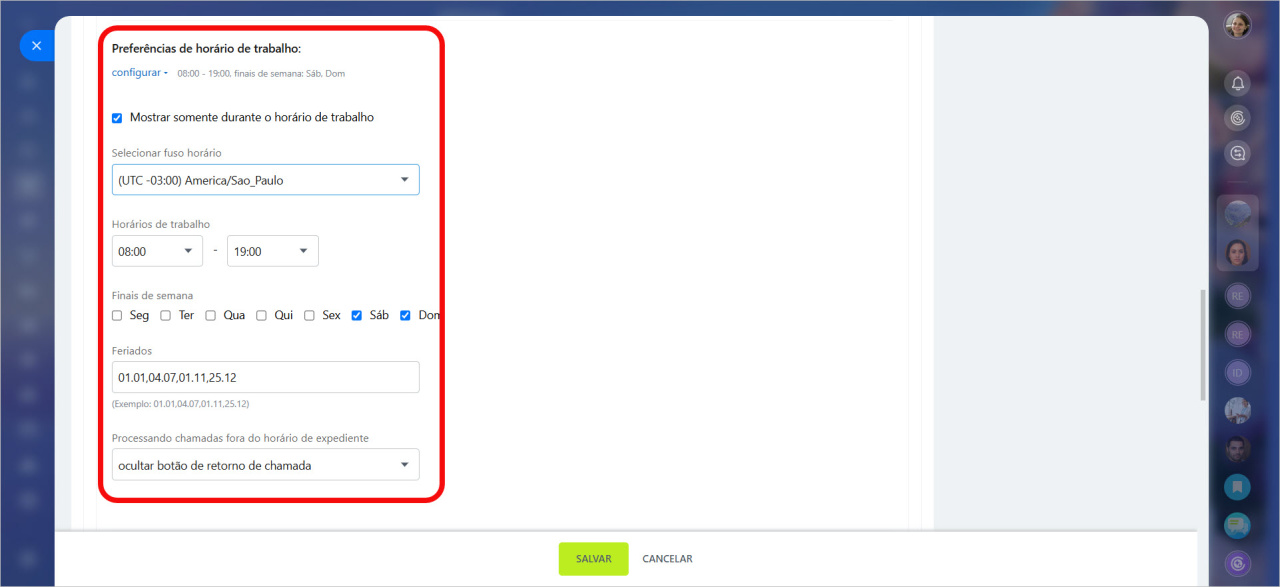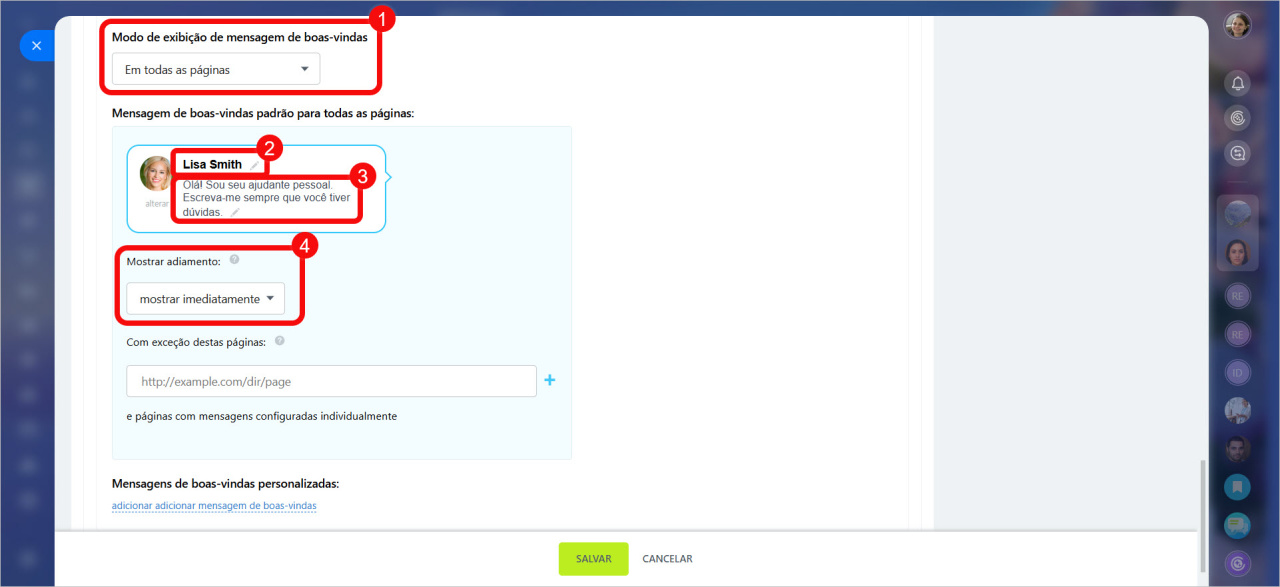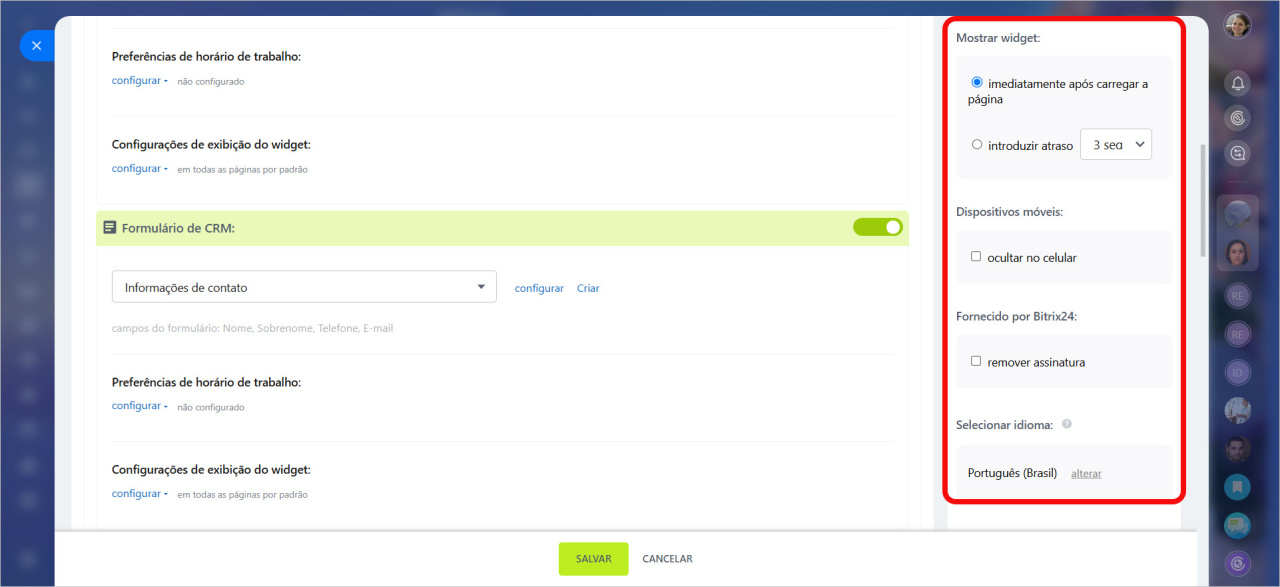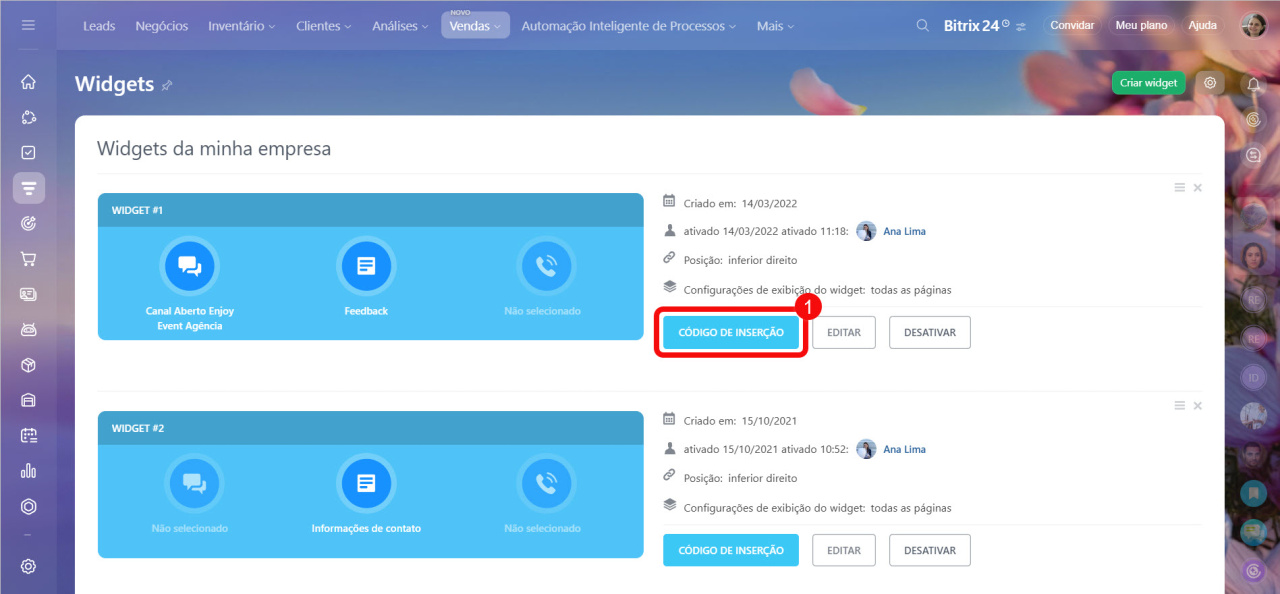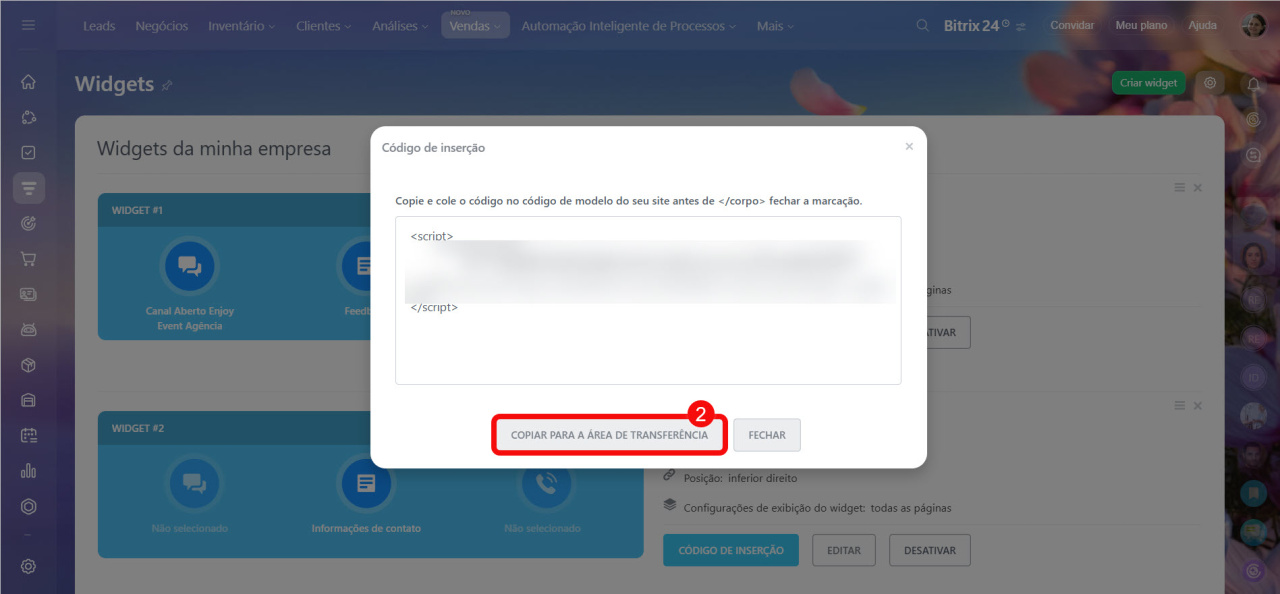O widget é uma ferramenta que permite que os clientes entrem em contato diretamente pelo site, enquanto você centraliza todas as solicitações no CRM. No widget, é possível conectar:
- Bate-papo online — comunicação em tempo real com os visitantes do site,
- Formulários de CRM — coleta de solicitações, registros e contatos,
- Redes sociais e mensageiros — o cliente escolhe o canal de comunicação mais conveniente.
Conteúdo do artigo:
Como criar e configurar um widget
1-4. Acesse a seção CRM > Vendas > Canais de vendas > Widget do site. Você verá a página com a lista de widgets.
5. O Bitrix24 já possui um widget pré-configurado. Ele não pode ser excluído, mas é possível alterar suas configurações ou desativá-lo.
6-7. Caso precise de um widget com configurações personalizadas, crie um novo. Clique em Criar widget e insira o nome desejado.
Canais conectados ao widget
É possível conectar redes sociais, mensageiros, formulários de CRM e retorno de chamada ao widget. Você pode ativar apenas os canais necessários usando o botão de alternância.
Canais abertos. Escolha um canal da lista e selecione as opções desejadas, como bate-papo online ou Telegram. Para adicionar outro canal, clique em Adicionar canal aberto. Isso permite incluir canais de diferentes origens no widget, como Telegram de um provedor e WhatsApp de outro.
Você pode configurar o horário de funcionamento do canal aberto, permitindo que os clientes entrem em contato apenas durante o horário comercial. Essa configuração se aplica a todos os canais conectados ao mesmo grupo.
Criar e configurar Canais abertos
Formulário de CRM. Adicione um formulário para coletar dados dos clientes, como pedidos de produtos ou agendamentos de serviços. Escolha um formulário da lista ou crie um novo.
Criar e configurar formulários de CRM
Retorno de chamada. Trata-se de um formulário de CRM onde o cliente insere seu número de telefone para que um gerente retorne a ligação. Escolha um formulário da lista ou crie um novo.
Configure como lidar com chamadas fora do horário comercial:
- Ocultar o botão de retorno de chamada,
- Salvar os dados do cliente e exibir uma mensagem.
Planos e preços
Horário de funcionamento e exibição dos canais
Horário de funcionamento. Configure o horário em que os clientes poderão entrar em contato. Por exemplo, apenas em dias úteis. Para canais abertos, formulários de CRM e retorno de chamada, é possível definir horários diferentes.
- Clique em Configurar.
- Marque a caixa de seleção Mostrar somente durante o horário de trabalho.
- Escolha o fuso horário.
- Defina os finais de semana marcando as opções correspondentes.
- Insira os feriados separados por vírgulas e sem espaços. Por exemplo, 01.01,08.03.
Parâmetros de exibição. Indique em quais páginas do site os canais do widget estarão disponíveis. Por exemplo, o bate-papo online pode ser exibido apenas na página inicial.
Clique em Configurar e escolha uma opção:
- Em todas as páginas, exceto — insira os endereços das páginas onde o canal não será exibido.
- Apenas nas páginas especificadas — adicione os endereços das páginas onde o canal estará disponível.
Para adicionar mais páginas, clique em Mais (+).
Saudação automática
Configure uma saudação automática para atrair a atenção dos clientes. É possível personalizar saudações para diferentes páginas. Por exemplo, uma saudação geral para a página inicial e outra para a página de produtos.
-
Escolha onde exibir a saudação:
- Em todas as páginas — a mesma saudação será exibida em todo o site. É possível adicionar páginas de exceção onde a saudação não aparecerá.
- Apenas nas páginas especificadas — a saudação será exibida apenas nas páginas adicionadas à lista.
- Insira o nome e a foto do colaborador ou escolha uma imagem pronta.
- Escreva o texto da saudação ou mantenha o padrão.
- Escolha quando exibir a saudação: imediatamente ou com um pequeno atraso.
Design do widget
No bloco Visualizar, você pode configurar:
- A cor de fundo e dos ícones do widget, para combinar com o design do site.
- A posição do widget na página.
- O tempo de exibição — imediatamente após o carregamento da página ou com atraso.
- A exibição em dispositivos móveis.
- A assinatura "Fornecido por Bitrix24" — pode ser removida.
- O idioma do widget — a alteração do idioma não traduz textos adicionados manualmente. Por exemplo, a saudação automática permanecerá no idioma em que foi escrita.
Planos e preços
Como instalar o widget no site
O widget pode ser instalado em um site criado no Bitrix24 ou em outra plataforma.
Se o site foi criado no Bitrix24.
1-2. Acesse Sites e lojas > Sites.
3-4. Clique em Três pontos (...) > Configurar site.
5-6. Na aba Configurações do site, selecione o widget.
7. Salve as alterações.
Se o site está em outra plataforma.
- Acesse a lista de widgets e clique no botão Código de inserção ao lado do widget desejado.
- Clique em Copiar para a área de transferência para salvar o código do widget.
- Insira o código no template do site antes da tag de fechamento
/body.
Para desativar temporariamente o widget no site e não receber mensagens dos clientes, remova o widget do site ou desative-o.
Remover o widget do site
Como gerenciar a lista de widgets
Acesse a seção CRM > Vendas > Canais de vendas > Widget do site, onde você verá a lista de todos os widgets. Para cada widget, estão disponíveis as seguintes ações:
- Editar — alterar configurações.
- Código de inserção — copiar o código para instalação no site.
- Desativar — ocultar temporariamente o widget dos visitantes do site.
- Excluir — remover o widget caso não seja mais necessário. Para isso, clique no ícone de exclusão.
Destaques
- O widget é uma ferramenta que permite que os clientes entrem em contato diretamente pelo site, enquanto você reúne todas as solicitações no CRM. Você pode configurar o widget pré-definido ou criar um novo.
- Cada widget pode ser conectado a redes sociais, mensageiros, formulários de CRM e retorno de chamada.
- Configure o horário e as páginas do site onde o widget será exibido.
- Personalize uma saudação automática para atrair a atenção dos clientes. É possível configurar saudações diferentes para páginas específicas do site.
- No bloco Visualizar, você pode ajustar o design do widget: cor de fundo e ícones, posição na página, tempo de exibição, exibição em dispositivos móveis, assinatura "Fornecido por Bitrix24" e idioma.
- O widget pode ser instalado em um site criado no Bitrix24 ou em outra plataforma.
- Na página CRM > Vendas > Canais de vendas > Widget do site, você encontra a lista de todos os widgets. É possível alterar configurações, copiar o código para o site, desativar ou excluir o widget.